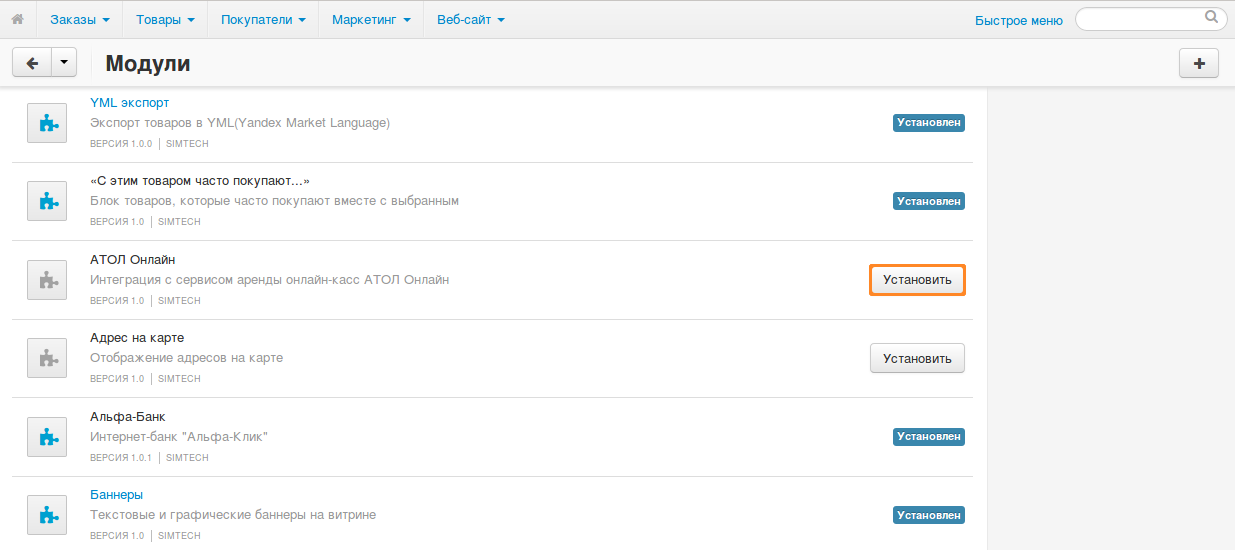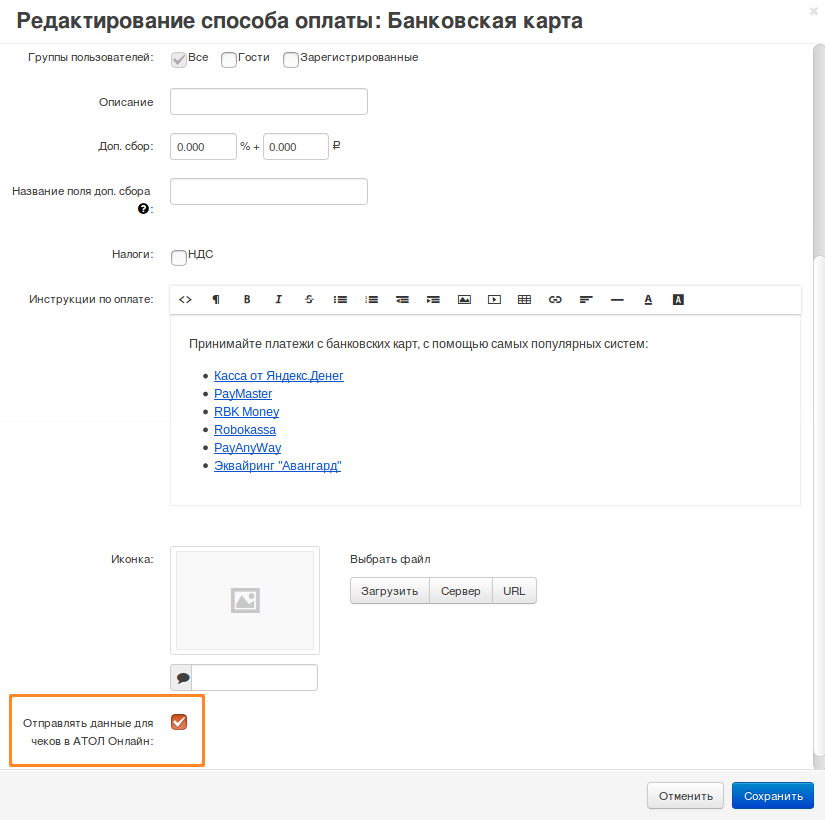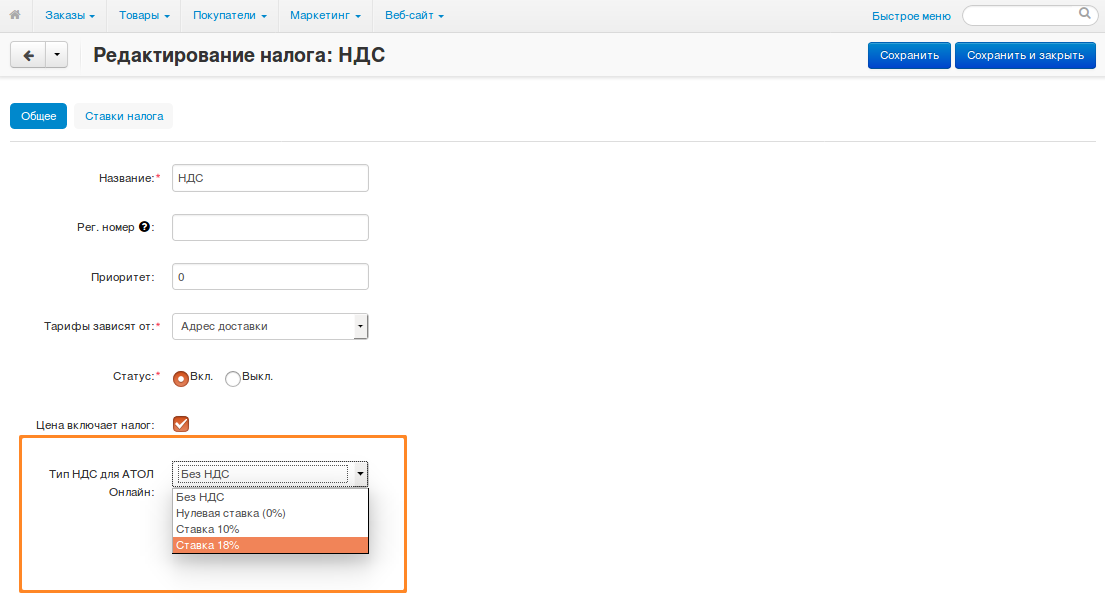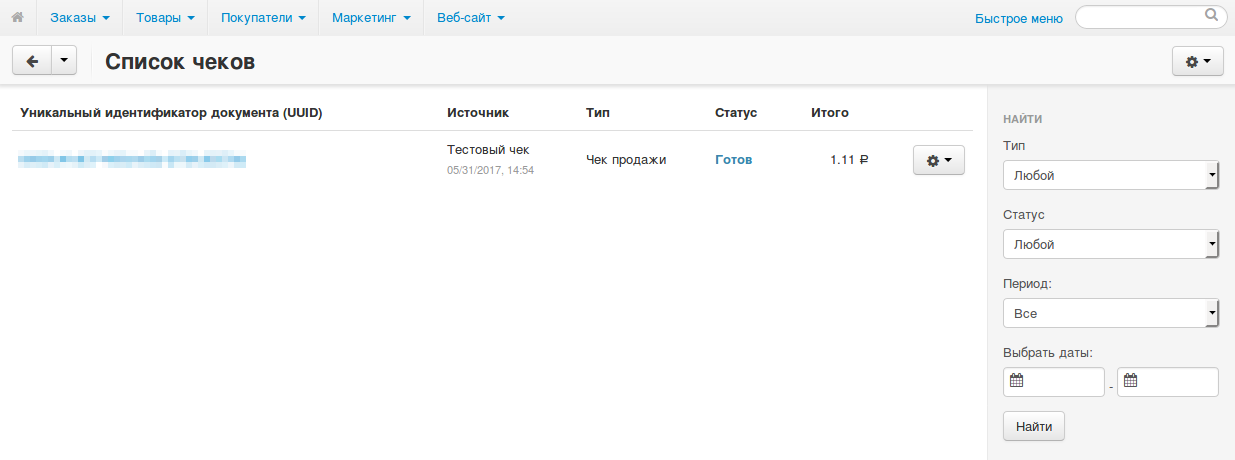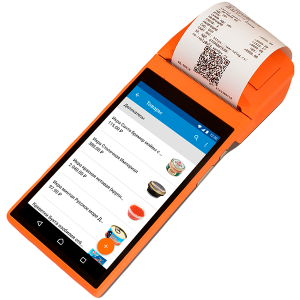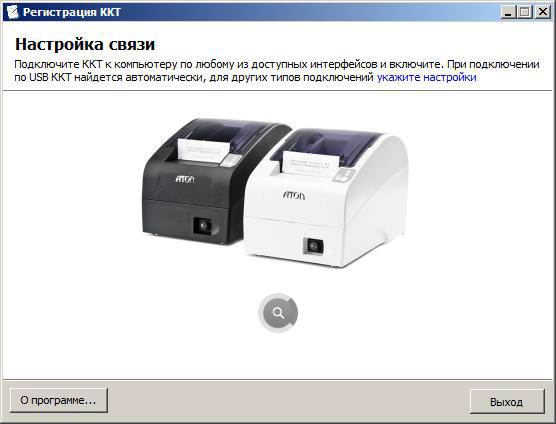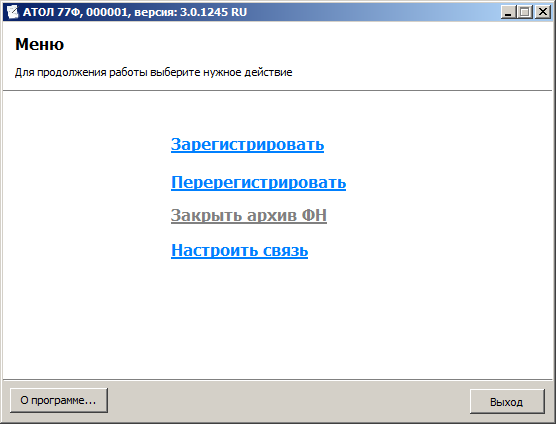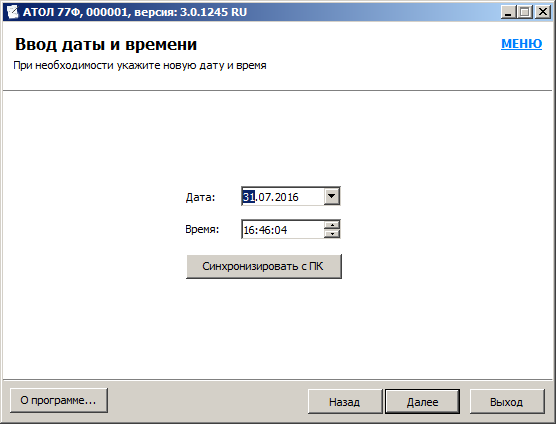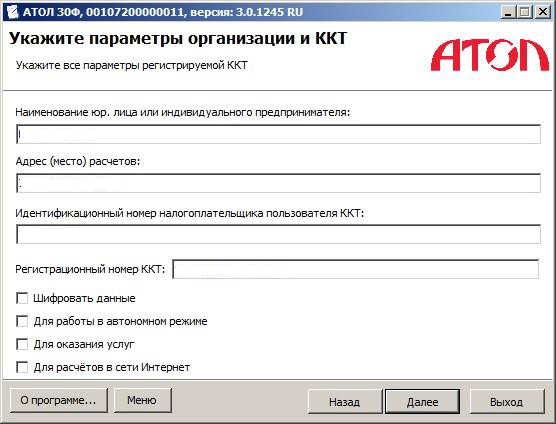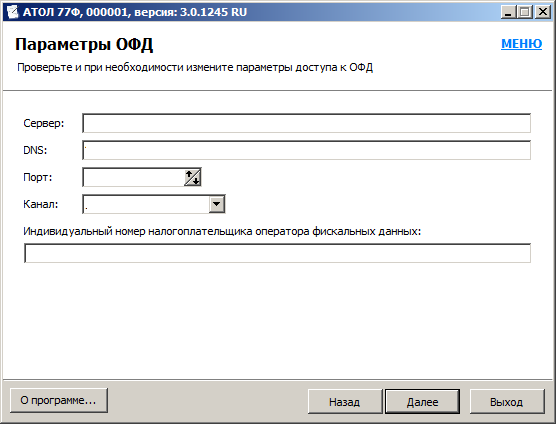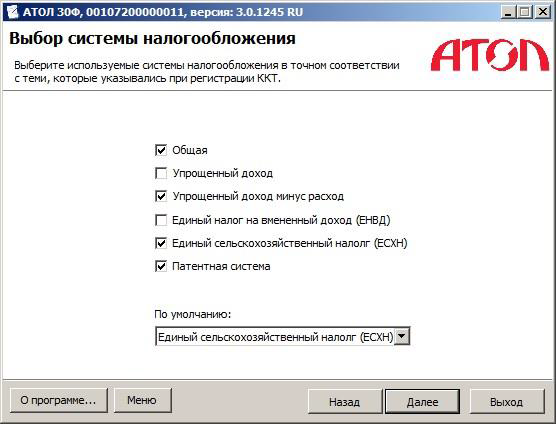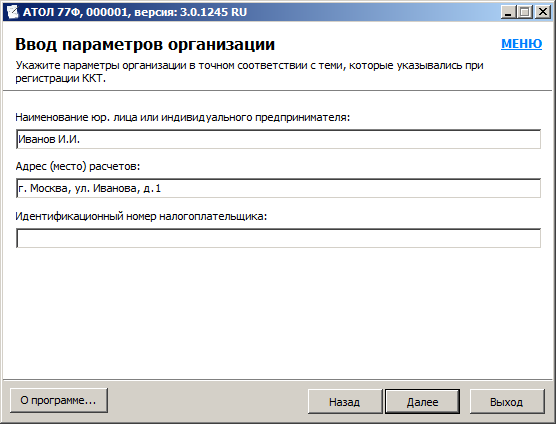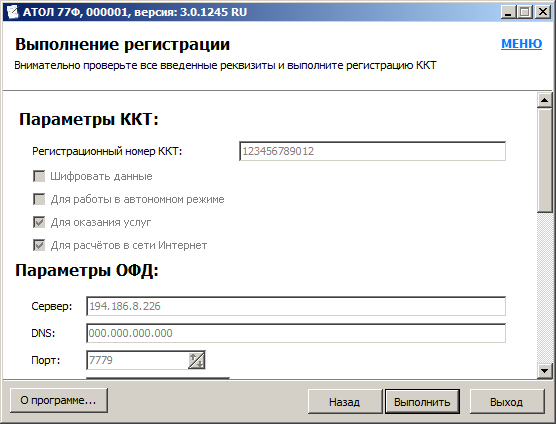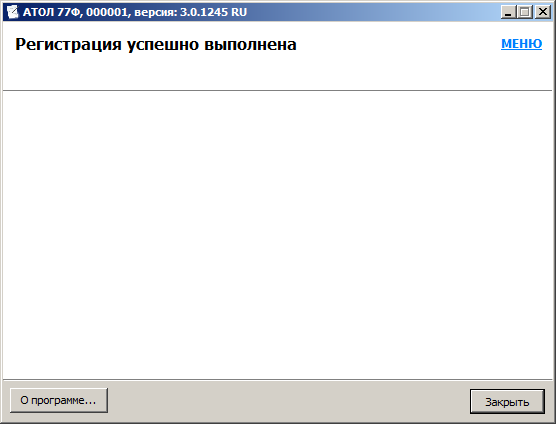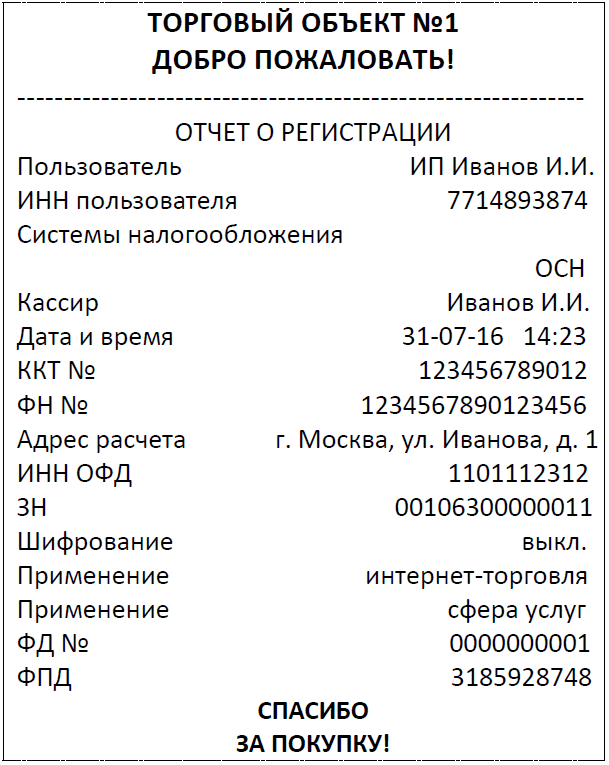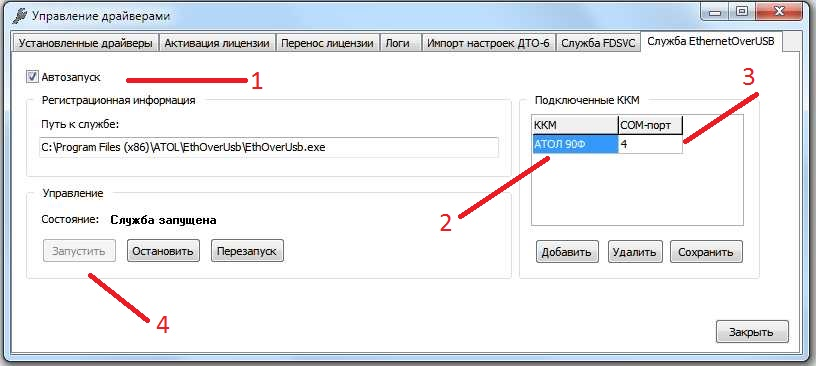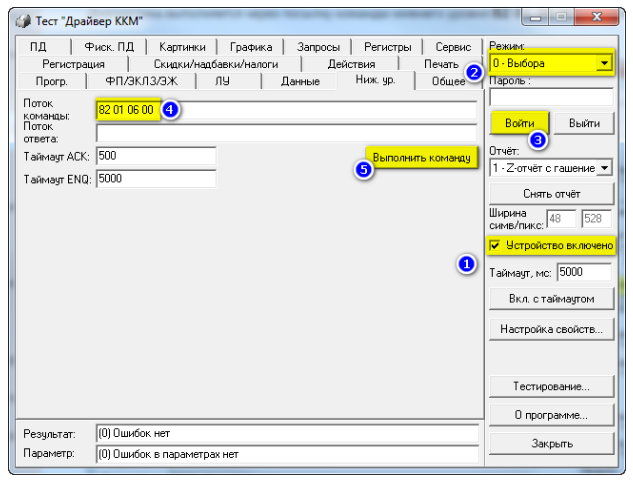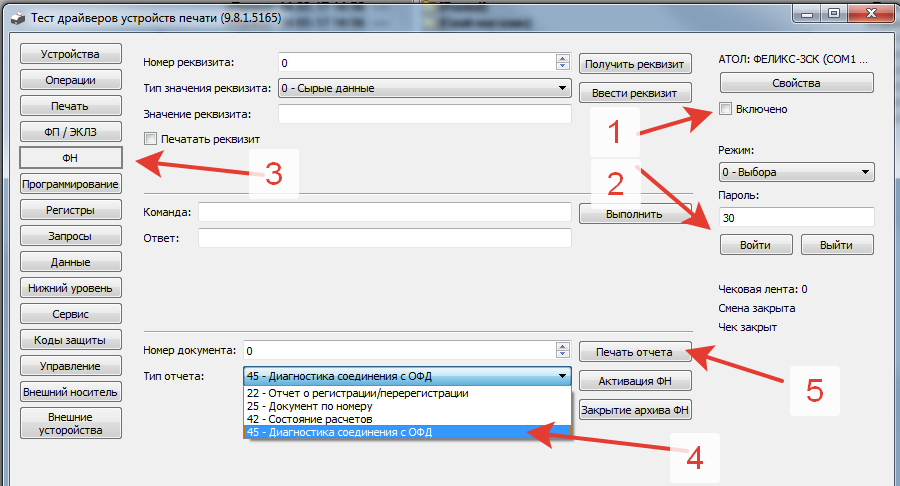Дополнительный идентификатор ккт что это
АТОЛ Онлайн¶
Этот модуль впервые появился в CS-Cart 4.6.1.
Модуль интегрирует ваш магазин с сервисом аренды онлайн-касс “АТОЛ Онлайн”. Это полезно тем предпринимателям, которые обязаны применять онлайн-кассы и отправлять электронные чеки покупателям. В статье описано, как установить и настроить модуль, чтобы пробивать чеки.
Пока что модуль АТОЛ Онлайн не адаптирован для работы с подарочными сертификатами. Рекомендуем временно отключить модуль Подарочные сертификаты.
Шаг 1. Устанавливаем модуль¶
По умолчанию модуль не установлен. Чтобы установить его:
В панели администратора откройте страницу Модули → Управление модулями.
Перейдите на вкладку Показать все доступные модули.
Найдите в списке модулей АТОЛ Онлайн.
Нажмите кнопку Установить.
Шаг 2. Настраиваем модуль¶
После установки нужно задать настройки и подключить модуль к сервису “АТОЛ Онлайн”. Для этого:
В панели администратора откройте страницу Модули → Управление модулями.
Найдите в списке модулей АТОЛ Онлайн и нажмите на его название.
Заполните настройки модуля:
Вкладка АТОЛ:
Настройки на вкладке АТОЛ должны совпадать с данными в личном кабинете “АТОЛ Онлайн”. Пока что ещё нельзя задавать разные настройки для разных витрин.
После того, как вы заполните настройки, нажмите кнопку Проверить соединение с АТОЛ. Если всё настроено правильно, то должно появиться сообщение Соединение прошло успешно.
Нажмите кнопку Сохранить.
Шаг 3. Настраиваем способы оплаты¶
В CS-Cart можно выбрать, при каких способах оплаты ваша онлайн-касса должна пробивать чек. Для этого:
В панели администратора откройте страницу Администрирование → Способы оплаты.
Найдите в списке нужный способ оплаты и нажмите на его название, чтобы открыть страницу редактирования.
Поставьте галочку Отправлять данные для чеков в АТОЛ Онлайн.
Нажмите кнопку Сохранить.
Повторите эти действия для всех способов оплаты, для которых нужно использовать онлайн-кассу.
Шаг 4. Настраиваем налоги¶
Обязательно задайте соответствие между налогами в онлайн-кассе и в CS-Cart. Для этого:
В панели администратора откройте страницу Администрирование → Доставка и налоги → Налоги.
Нажмите на название налога, чтобы открыть страницу редактирования.
В выпадающем списке Тип НДС для АТОЛ Онлайн выберите тип НДС из онлайн-кассы, которому соответствует этот налог из CS-Cart.
В зависимости от того, стоит ли галочка Цена включает налог, вы сможете выбрать разные типы НДС. Убедитесь, что значения на вкладке Ставки налога соответствуют типу НДС, который вы выбрали. CS-Cart не передаёт сумму налога в АТОЛ Онлайн: эта сумма рассчитывается онлайн-кассой автоматически, исходя из типа НДС и стоимости каждого товара.
Нажмите кнопку Сохранить.
Повторите эти действия для всех налогов.
Шаг 5. Смотрим чеки и журнал запросов¶
После того, как вы выполнили все шаги с 1 по 4, настройка магазина закончена, а модуль готов к работе. Обратите внимание, что в меню Модули теперь есть раздел АТОЛ Онлайн.
Через этот раздел можно попасть на 2 страницы:
Чеки — список чеков. Если хотите пробить тестовый чек, нажмите кнопку с изображением шестерёнки в правой верхней части страницы и выберите действие Пробить тестовый чек.
Журнал — журнал запросов, которые отправил ваш магазин и “АТОЛ Онлайн”.
Платформа ОФД: настройки для ККТ
Согласно ФЗ-54, с 2017 года все организации и предприниматели обязаны подключить онлайн-кассу и передавать в налоговую сведения о наличных и безналичных расчетах с потребителями. Это требование распространяется на ритейл, интернет-магазины, вендинг, услуги и сферу общественного питания. 1 июля 2019 года заканчивается последняя отсрочка для некоторых ООО и ИП, после чего эксплуатация онлайн-терминалов станет практически повсеместной.
Оператор фискальных данных выступает промежуточным звеном между торговой точкой и ФНС. Он получает фискальные документы в электронном виде, формирует отчет и передает его контролирующему органу.
«Платформа ОФД» — одна из первых компаний, которой был присвоен статус оператора. В налоговом реестре она числится как «Эвотор ОФД». В настоящее время здесь обслуживаются почти 400 тыс. кассовых терминалов по всей России.
Платформа ОФД: передача данных ККТ для ФНС, отчеты и другие функции
Стратегические партнеры — Сбербанк и АТОЛ.
Принцип работы
Алгоритм обмена информацией в режиме онлайн реализован следующим образом:
Преимущества
Деятельность сервиса полностью соответствует требованиям 54-ФЗ. Налогоплательщикам предлагают:
Функции Платформа ОФД: кассовый чек и отчеты
Чтобы пользоваться функционалом ЛК, владелец бизнеса покупает ЭП, заключает договор и выполняет специальные настройки ККТ в Эвотор ОФД.
Пользователям доступны следующие операции:
Задай вопрос нашему специалисту в конце статьи.
Получи подробную консультацию и полное описание нюансов!
Или найди уже готовый ответ в комментариях наших читателей.
ЛК включает 8 разделов:
Пользователь может открыть любой кассовый чек в Платформа ОФД и отправить его на e-mail, оценить сумму выручки за закрытую смену, ознакомиться с информацией о возвратах и корректировках.
Также здесь отображаются БСО, выписки, отчеты о регистрации ККМ, закрытии ФН и текущем состоянии счетов.
Кассы
В этом разделе Платформа ОФД можно внести настройки для ККТ, найти модель по регистрационному или заводскому номеру, добавить новые терминалы, подать заявку в ИФНС, посмотреть результат мониторинга по установленным фильтрам.
Магазины
Все терминалы, привязанные к аккаунту, структурированы по торговым точкам или по видам деятельности. Пользователь может выбрать наиболее удобную структуру и добавить к ней вновь зарегистрированные модели.
Аналитика
Раздел аналитики позволяет сформировать отчеты по:
Меркурий 115Ф
ПТК MSPos-K
Эвотор 7.2
Профиль
В этом разделе указывают или корректируют сведения об организации, меняют пароли и создают аккаунты для доступа к филиалам по номеру телефона.
Документы
Здесь собраны счета, акты и договоры, заключенные между предприятием и сервисом.
Пользователи
В ЛК можно добавить пользователей, например, сотрудников предприятия, и дать им доступ к определенной информации.
Сервис и услуги
Из личного кабинета удобно отправлять заявки на основные и дополнительные услуги, например, база электронных документов и т.д.
Лицевой счет
Функции этого раздела: просмотр актов сверок, проверка состояния балансов, формирование счета на оплату, активация подписки на ККМ.
Есть возможность подать заявку на получение кредита от СБ РФ для развития предпринимательской деятельности.
Тарифы
Клиентам компании доступно семь тарифных планов:
| Тариф | Стоимость, руб. |
| Сервисный (разовый) | 16,5 |
| Ежемесячный | 300 |
| Квартальный | 900 |
| На полгода | 1700 |
| На 15 месяцев | 3750 |
| На 36 месяцев | 6700 |
Сервис автоматически подбирает подходящую программу в зависимости от вида деятельности, режима налогообложения и других факторов.
Регистрация ККТ в ФНС через Платформа ОФД
Чтобы пользоваться функциями системы, необходимо завести собственный аккаунт на официальном сайте:
На e-mail поступит письмо со ссылкой, по которой необходимо перейти для завершения регистрации. После этого в браузере открывается окно с уведомлением об успешном создании учетной записи.
Подробные инструкции по подключению оборудования представлены в разделе «База знаний».
Добавлять новую онлайн-кассу в ЛК допустимо только после того, как она зарегистрирована в ФНС — это можно сделать на портале nalog.ru или через ЛК оператора ФД. И в том, и в другом случаях налогоплательщику не нужно посещать отделение ИФНС, весь процесс осуществляется дистанционно в течение 10-15 минут.
Войдите в раздел «Кассы», далее в подраздел «Регистрация в ФНС» и нажмите на кнопку «Создать заявление в ФНС». Загружается форма заявки со следующими пунктами:
Заполнив все поля, заверьте заявление КЭП и отправьте на рассмотрение. В течение 5 дней ИФНС пришлет налогоплательщику карточку регистрации ККТ в ЛК Платформа ОФД. После этого можно переходить к фискализации:
По завершении процедуры кассовый терминал напечатает пробный чек. Далее нажмите на кнопку «Завершить регистрацию», в появившемся окне введите дату и время создания пробного чека и номер документа — 1.
Как подключить кассу к Платформа ОФД?
Для работы в ЛК пользователю понадобится квалифицированная усиленная подпись (КЭП). Ее можно заказать на сайте сервиса и получить через региональных партнеров в своем городе. Компания предоставляет клиентам право приобретать ЭП в любом другом удостоверяющем центре, при условии, что в качестве криптопровайдера вы выберете ООО «КРИПТО-ПРО» или единый клиент JaCarta.
Лицензию «КриптоПро CSP» можно заказать на портале platformaofd.ru по цене 1200 руб.
Также рекомендуется загрузить на ПК:
Заключение договора
Договор на обслуживание генерируется на странице «Документы». Укажите сведения о предприятии и выберите пункт «Добавить». После того, как электронная версия будет проверена и подписана оператором, в личном кабинете отображается уведомление о необходимости подтверждения договора со стороны клиента. Напротив нужного документа нажмите «Подписать», а в появившемся окне — «Загрузить ключ». Договор подписан, его новый статус отражается в ЛК.
Подключение
Добавление ККМ доступно в разделе «Кассы», здесь же можно просматривать все аппараты, зарегистрированные в Платформа ОФД, вводить данные для ККТ и вносить соответствующие параметры.
Для добавления зарегистрированного оборудования выберите пункт «Подключить», в открывшемся окне внесите необходимые параметры и подтвердите операцию. Если все выполнено верно, с этого момента техника готова для отправки отчетов в ФНС.
Настройки ККТ для работы в Эвотор ОФД
Производители контрольно-кассового оборудования настраивают свою технику под партнерскую организацию. Например, модели АТОЛ выпускаются в продажу адаптированными для работы с системой Эвотор, поэтому их не нужно предварительно настраивать.
Платформа ОФД: настройки для ККТ ШТРИХ
На примере ШТРИХ рассмотрим, как проверить корректность настроек ККТ в Платформа ОФД:
Терминал хранит информацию в табличной форме. Номера таблиц у разных производителей могут разниться, но смысл везде одинаковый.
В таблице параметров № 19 проверьте данные:
Таблица сервера транзакций № 15:
Кроме перечисленных выше параметров, не стоит забывать и про настройки, не зависящие от оператора. Настройте сетевой интерфейс и параметры соединения с учетом модели и выбранного способа передачи информации (Ethernet, Wi-Fi, GSM и т.д.).
После добавления ККМ она появляется в списке с присвоенным ей названием, при необходимости ее можно удалить, нажав на соответствующую кнопку.
В системе предусмотрена функция пакетного добавления терминалов, что существенно упрощает ввод большого количества аппаратов (например, для каждой торговой точки сети). Эта опция реализуется с помощью загрузки файла Excel с заполненными параметрами в табличном виде.
Инструкции, как подключить кассу к Платформе ОФД, можно изучить в личном кабинете.
Как подключить ОФД Платформа к арендованной кассе Сбербанка
Сбербанк предлагает в аренду смарт-терминалы от своего стратегического партнера Эвотор. Цена аренды зависит от модели кассы и выбранного пакета (Старт или Бизнес).
В рамках пакета «Бизнес» стоимостью от 3000 до 3400 рублей в месяц предлагают комплекс дополнительных бесплатных услуг, в том числе:
Кроме того, в Бизнес-тариф входит бесплатное подключение аппарата к системе хранения и передачи сведений. При выборе стартового пакета предпринимателям помимо аренды придется оплачивать еще и услуги оператора.
Подробные инструкции, как подключить ОФД к кассе Сбербанка, читайте на сайте.
В марте 2018 года СБ РФ и Эвотор запустили сервис упрощенного подключения терминалов к Платформе.
Новая опция доступна корпоративным клиентам и предпринимателям, зарегистрированным в СББОЛ (Бизнес Онлайн). Чтобы воспользоваться услугой:
Доступ к ЛК придет на указанный электронный ящик. Ключ активации с усиленной защитой обеспечивает надежность и безопасность информации, а также упрощает доступ к различным инструментам и приложениям для развития бизнеса. Подробности уточняйте на сайте.
Настройка ККТ «АТОЛ»
Для того, чтобы Ваша Касса работала с «Платформой ОФД», она должна поддерживать выход в online. Подключение ККТ к серверу ОФД гарантируется при стабильном и доступном соединении с Интернетом.
Чтобы избежать проблем при эксплуатации ККТ, необходимо проверить доступность портов 21101/19081 для входящих и исходящих подключений. Проверка осуществляется на Вашем сетевом оборудовании и при помощи запроса к провайдеру сети интернет.
Настройки сервера ОФД:
Настройки тестового сервера ОФД:
Фискализация ккт атол
После подачи заявления на сайте ФНС, нужно провести операцию фискализации ККТ.
Более подробно по шагам:
Запуск Утилиты регистрации ККТ. Настройка связи.
Для того чтобы настроить связь к ККТ, необходимо выполнить следующее:
Загрузить на ПК необходимые драйвера и утилиты. Запустить утилиту регистрации ККТ. Откроется окно «Настройка связи», которое имеет вид:
Указать номер порта, к которому подключена ККТ (можно уточнить в диспетчере устройств Вашего ПК; раздел Порты(COM и LPT))
Откроется основное меню утилиты, которое имеет вид:
Регистрация ККТ.
Для выполнения регистрации ККТ необходимо выполнить следующие действия:
Откроется окно «Ввод даты и времени»:
В появившемся окне необходимо указать параметры регистрируемой ККТ:
— наименование юр. лица или индивидуального предпринимателя;
— адрес (место) расчетов;
— ИНН пользователя ККТ;
— регистрационный номер ККТ;
— признак работы в автономном режиме (только для признанных правительством удаленных поселений);
— признак работы в сфере услуг (для всех торговых точек);
— признак расчетов в сети Интернет (только для продаж через Интернет);
В открывшемся окне «Параметры ОФД» указать следующие параметры:
— адрес сервера (Хост (ip): ofdp.platformaofd.ru) данные можно взять с сайта Платформа ОФД;
— порт и канал, по которому будет осуществляться обмен данными с оператором фискальных данных (Порт: 21101);
— ИНН оператора фискальных данных (ИНН ОФД: 9715260691 (ООО «Эвотор ОФД»)).
В открывшемся окне «Выбор системы налогообложения» указать систему (-ы) налогообложения, указанную (-ые) при регистрации ККТ в ФНС.
Если выбрана одна система налогообложения, то в поле «По умолчанию» автоматически подставляется выбранный тип налогообложения. В данном случае редактирование поля «По умолчанию» недоступно.
Если выбрано несколько типов систем налогообложения, то в поле «По умолчанию» автоматически выбирается самый верхний тип налогообложения из отмеченных. Вручную тип по умолчанию можно выбрать только из тех систем налогообложения, которые отмечены флажками.
Нажать кнопку [Далее].
Ввести реквизиты организации (юридического лица или индивидуального предпринимателя).
Нажать кнопку [Далее].
После ввода всех параметров регистрации ККТ — откроется окно «Выполнение регистрации» с рекомендацией проверки введенных параметров:
Проверьте указанные данные. При необходимости отредактировать неверно указанные параметры можно, воспользовавшись кнопкой [Назад].
Пожалуйста, будьте предельно внимательны при вводе всех регистрационных данных, иначе придется производить перерегистрацию ККТ или приобретать новый фискальный накопитель.
После проверки информации нажать кнопку [Выполнить]. Процесс регистрации будет запущен, при этом в информационном окне будет выведен список производимых действий. После этого будет выведено сообщение о завершении процедуры регистрации ККТ:
По завершении регистрации ККТ выведет на печать документ «Отчет о регистрации»:
В случае если регистрация прошла с ошибкой, утилита выведет информационное окно с описанием ошибки.
Завершение регистрации на сайте ФНС.
После выполнения регистрации на кассе, номер документа, фискальный признак и точную дату-время операции из отчёта необходимо добавить в личный кабинет налогоплательщика на сайте ФНС.
По закону, в случае успешной обработки данных, электронная карточка регистрации появляется в течение 5 рабочих дней. Сейчас, это происходит почти мгновенно. Карточку можно распечатать или сохранить в электронном виде.
ККТ считается зарегистрированной после того, как на сайте появляется дата регистрации.
Вы также можете навести курсор на прямоугольный значок индикатора и увидеть текущий статус ККТ.
Регистрация ККТ на сайте «Платформа ОФД»
Возможности раздела ККТ.
Раздел «ККТ» позволяет посмотреть полный список зарегистрированных ККТ в подразделениях. В данном разделе Вы можете подключить ККТ и внести соответствующие настройки, для этого нужно перейти в раздел «ККТ»/«Подключить ККТ».
В списке появится ККТ с присвоенным ему наименованием. Для просмотра настроек достаточно выделить нужную ККТ и кликом перейти в ее настройки. В любой момент эту ККТ можно удалить нажатием на кнопки «Удалить».
Данный раздел также предусматривает пакетный ввод терминалов, что значительно облегчает внесение в ЛК большого количества ККТ. Данный функционал осуществляется посредством загрузки файла Excel с прописанными ассоциативными тегами по параметрам настройки терминалов. С подробной инструкцией по пакетной загрузке ККТ Вы можете ознакомиться в разделе «ККТ»/«Подключить ККТ» в личном кабинете.
Настройка ККТ «АТОЛ»
Пошаговая инструкция настройки связи с ОФД:
Переводим ККТ в режим связи по USB.
Для этого необходимо:
— нажать кнопку промотки чековой ленты и включить кассу
— после четвёртого длинного гудка отпустить и выбрать КАНАЛ СВЯЗИ — USB. (Это действие также производится нажатием кнопки промотки чековой ленты).
*Драйвер эмуляции ККТ через USB устанавливается из директории C:\Program Files\ATOL\Drivers8\USB_Drivers (данная директория указывается по умолчанию).
После установки этих драйверов в системе должны появиться 2 (!) виртуальных COM порта (VCP). Один из них будет использоваться стандартно для связи с ККТ, а по второму будет организована передача чековой документации в ОФД. Данная схема подключения имеет обозначение Ethernet over USB, но если на ПК отобразился только один COM порт, то в командной строке Windows необходимо выполнить следующую команду:
Запускаем Управление драйверами (найти эту службу можно в директории АТОЛ, далее «Драйвера торгового оборудования V. 8»), затем на последней вкладке устанавливаем автозапуск службы EoU, номер порта и модель Вашей ККТ.
Проверяем, что служба действительно запустилась и запускается даже после перезагрузки ПК! Без этой службы ККТ не сможет организовать передачу чековой документации.
Запускаем Тест драйвера ККМ и подключаем ККТ на ВТОРОЙ ПОРТ (НЕ ТОТ, который используется для EoU). Далее, в параметрах оборудования, на вкладке ОФД устанавливаем канал обмена Ethernet over USB. Тут же проверяем данные для подключения к «Платформа ОФД»:
— ИНН 9715260691 ООО «Эвотор ОФД»
— IP 185.170.204.91 или ofdp.platformaofd.ru
— Port 21101
— DNS 8.8.8.8
Для ККТ, подключаемой по Ethernet (22Ф и 22ПТК и выше) можно всего этого не делать, а установить канал обмена данными через Ethernet. Тогда ККТ будет передавать данные в ОФД, минуя Ваш ПК. Для этого, разумеется, ККТ должна быть подключена отдельным кабелем к локальной сети.
Проверка связи с ОФД:
В восьмой версии драйвера необходимо произвести следующие действия:
В девятой версии драйвера это делается следующим образом:
ККТ распечатает результат диагностики:
Неполадки и их устранение:
В случае, если фискальные документы так и не были переданы с ККТ, после проведения всех настроек, либо перестали передаваться через некоторое время после настройки ККТ, пожалуйста, проверьте следующие параметры: